आप पाते हैं (पूर्व में urlgfe के रूप में जाना जाता है) एक क्रॉस-प्लेटफॉर्म है,विंडोज और लिनक्स संस्करणों के लिए खुला स्रोत डाउनलोड प्रबंधक। यह एक निष्पादन योग्य फ़ाइल के साथ-साथ एक .Deb और .RPM पैकेज के साथ उपलब्ध है, जो उबंटू, रेड हैट, फेडोरा और इस तरह स्थापित करना आसान बनाता है। यह GTK + में लिखा गया है और कई उपयोगी सुविधाओं के साथ आता है, जैसे कि, पॉज़, रिज्यूमे, क्लिपबोर्ड इतिहास और किसी URL से फ़ाइलों की बैच डाउनलोडिंग, जो इसका उपयोग करना आसान बनाता है। UGet को हाल ही में संस्करण 1.8 में अपग्रेड किया गया है, जिसे इस पोस्ट में दिए गए PPA से उबंटू में स्थापित किया जा सकता है। नए संस्करण में प्रति डाउनलोड नियंत्रित करने के लिए टोरेंट और मेटलिंक फाइलों, एप्लिकेशन इंडिकेटर और गति सीमा के लिए समर्थन जोड़ा गया है। आप इसे फ्लैशगॉट प्लगइन का उपयोग करके फ़ायरफ़ॉक्स के साथ एकीकृत कर सकते हैं और परिभाषित श्रेणियों के अनुसार फ़ाइलों को डाउनलोड कर सकते हैं। उदाहरण के लिए, आप सॉफ़्टवेयर फ़ाइल डाउनलोड को अलग रखने के लिए सॉफ़्टवेयर के नाम से एक श्रेणी बना सकते हैं, उदा। वीडियो श्रेणी।
Ubuntu उपयोगकर्ता टर्मिनल में निम्नलिखित कमांड दर्ज करके Uget स्थापित कर सकते हैं:
sudo add-apt-repository ppa:plushuang-tw/uget-stable sudo apt-get update sudo apt-get install uget
बस एक डाउनलोड URL जोड़ें और आरंभ करने के लिए ठीक क्लिक करेंडाउनलोड करने की प्रक्रिया। आप आवश्यकता के अनुसार अन्य सेटिंग्स को भी निर्दिष्ट कर सकते हैं जैसे कि डाउनलोड स्थान, लॉगिन क्रेडेंशियल (यदि आवश्यक हो), रिट्री लिमिट, रिट्रीड विलंब समय और प्रॉक्सी सेटिंग्स।

प्रत्येक डाउनलोड को एक नई श्रेणी में जोड़ा जा सकता है जो विशिष्ट श्रेणी सूचियों के भीतर डाउनलोड देखने की अनुमति देता है। डिफ़ॉल्ट श्रेणी का नाम है घर। आप होम पर राइट क्लिक करके नई श्रेणियां बना सकते हैं।
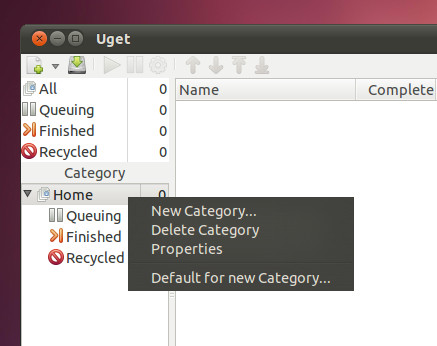
डाउनलोड की गई फाइलें परिभाषित श्रेणियों के भीतर प्रदर्शित की जाती हैं जो आसानी से उन्हें अलग-अलग समूहों में सॉर्ट करने में सक्षम कर सकती हैं।
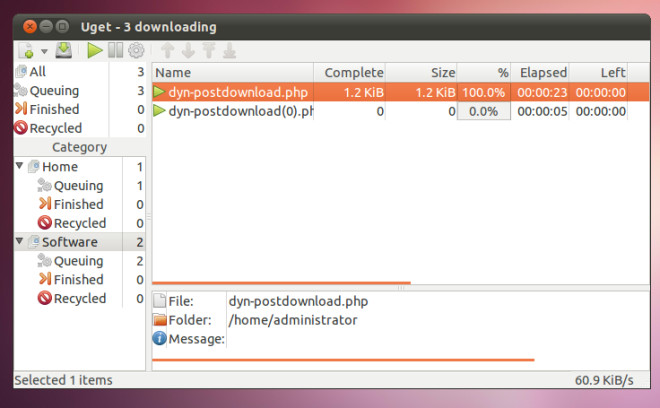
जब भी कोई फ़ाइल डाउनलोड प्रक्रिया शुरू और समाप्त होती है, तो यह सिस्टम ट्रे क्षेत्र पर सूचनाएं पोस्ट करता है।
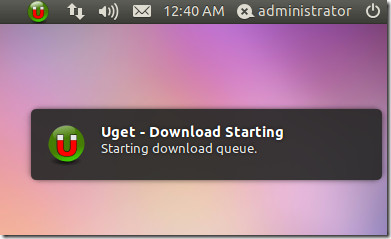
मुख्य इंटरफ़ेस से विकल्प के अलावा, नए डाउनलोड, क्लिपबोर्ड इतिहास (अंतिम उपयोग किए गए URL के लिए) और सेटिंग्स मेनू को सिस्टम ट्रे से भी एक्सेस किया जा सकता है।
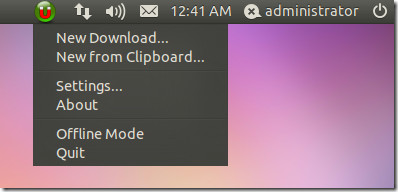
UI सेटिंग्स टैब सक्षम करने के लिए विकल्प प्रदान करता हैUGet को बंद करने के लिए पुष्टिकरण संवाद, फ़ाइलों को हटाना, ऑफ़लाइन मोड को सक्षम करना, UGet को सिस्टम ट्रे और ध्वनि संकेतों को कम करना। क्लिपबोर्ड टैब अंतिम उपयोग किए गए डाउनलोड URL के लिए URL प्रदान करता है, जबकि, अन्य टैब का उपयोग डाउनलोड के लिए लॉन्च किए जाने के लिए डिफ़ॉल्ट एप्लिकेशन सेट करने के लिए किया जा सकता है, जैसे निर्दिष्ट फ़ाइल प्रकारों के लिए टोरेंट क्लाइंट शुरू करना।
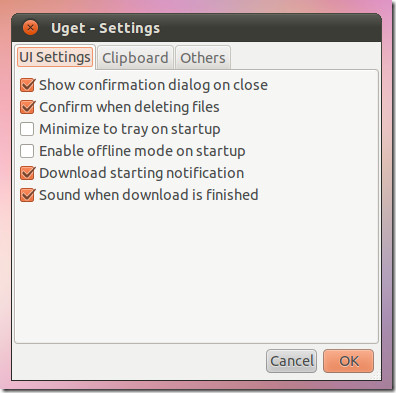
आप नीचे दिए गए डाउनलोड लिंक से DEB, RPM और EXE पैकेज डाउनलोड कर सकते हैं। UGet उबंटू, डेबियन, रेड हैट और फेडोरा जैसे विंडोज और लिनक्स आधारित ऑपरेटिंग सिस्टम पर काम करता है।
UGet डाउनलोड करें











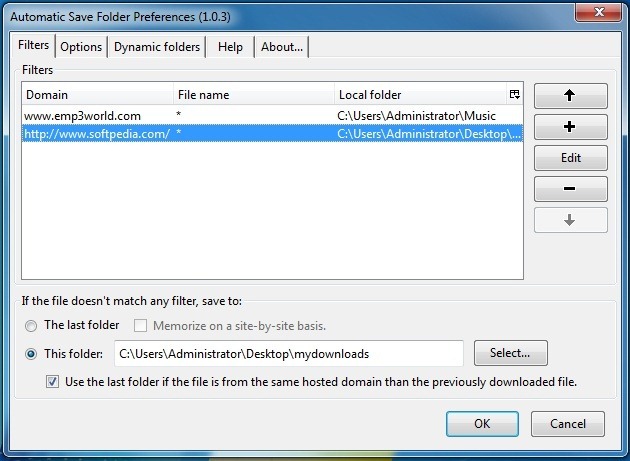

टिप्पणियाँ